论文格式快速编排助手-论文格式快速编排助手下载 v3.0官方版
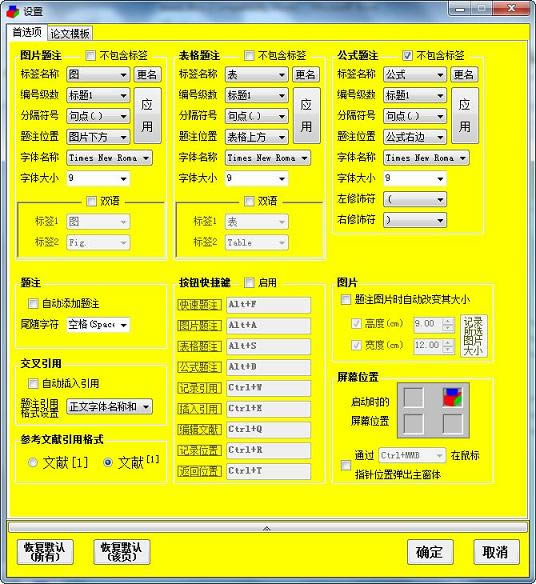
论文格式快速编排助手是专门针对学位论文、学术论文、科技报告等格式的快速编排而开发的一款桌面应用程序,通过它可快速创建论文模板,快速为图片、表格及公式插入题注或交叉引用,快速编辑参考文献,快速插入脚注注释,快速进行多图排版等。
功能特色
论文模板
论文格式快速编排助手 可方便地设置页边距、标题和正文样式(字体名称、字体大小、行距等),并一键创建论文模板,论文模板参照标准:GB/T 7713.1 学位论文编写规则、GB/T 7713.2 学术论文编写规则、GB/T 7713.3 科技报告编写规则。
题注
论文格式快速编排助手 可快速添加Word/WPS中的图片、表格及公式题注。例如,通过“快速题注”按钮可同时生成多个项目(图片、表格或公式)的题注。另外,勾选设置中的“自动添加题注”选项时,可在插入图片、表格或公式时自动附加相应的题注,勾选设置中的“双语”选项时,可生成图片和表格的中英文双语题注。
交叉引用
论文格式快速编排助手 可快速插入对题注、标题序号、参考文献及页码的交叉引用。有了该程序的帮助,当您需要插入交叉引用时,您不必再打开“交叉引用”对话框去繁琐地选择组合框和列表框中的项目,您只需要使用“记录引用”和“插入引用”按钮来完成操作。另外,勾选设置中的“自动插入引用”选项时,您只需通过“选插引用”一个按钮来完成操作。
参考文献
论文格式快速编排助手 可通过“列出段落”和“尾注”两种方式快速编辑参考文献,并自动调整参考文献编号格式。
脚注注释
论文格式快速编排助手 可对Word/WPS中的注释进行快速脚注。
记录位置
论文格式快速编排助手 可自动记录光标跳转前的编辑位置,将文档自如跳转于指针间。
纵横页面
论文格式快速编排助手 可在纵向页面中插入横向页面(或横向页面中插入纵向页面),并自动调整页眉页脚。
多图排版
论文格式快速编排助手 可对2到30张嵌入型图片快速进行“共享题注”和“分别题注”排版并统一尺寸。
行星轮盘
论文格式快速编排助手 能使快捷键操作或复杂的键盘操作通过鼠标移动即可完成。
总之
论文格式快速编排助手 可轻松编排论文格式,让您更加愉快地撰写出高质量的论文!
使用方法
使用 论文格式快速编排助手 时,须先打开Word文档。有三种方式来完成以上描述的操作,您可根据自己的喜好选择使用。方式一:启动程序后显示主界面(一个带相框的抽屉柜),单击按钮完成需要的操作。您可通过鼠标左键拖拽抽屉柜于屏幕中的任何位置,并可通过在抽屉柜上单击鼠标右键后弹出的菜单设置抽屉柜大小;方式二:设置 -> 杂项 -> 勾选“通过Ctrl+MMB/Alt+MMB/Shift+MMB/Shift+RMB在鼠标指针位置弹出主窗体或功能菜单”选项,保持主窗体显示或隐藏,按下设置的快捷键可在鼠标指针位置显示主窗体或功能菜单,单击主窗体上的按钮或选择功能菜单中的菜单项即可完成需要的操作;方式三:设置 -> 首选项 -> 按钮快捷键 -> 勾选“启用”选项,保持抽屉柜显示或隐藏,通过与按钮对应的快捷键完成相关操作。
……
点击下载办公软件 >>本地高速下载
点击下载办公软件 >>本地高速下载